El Programa PADRE es historia, y ha sido sustituido por el portal Renta Web. En él puedes acceder a tu borrador y realizar el proceso completo de declaración de la renta, pudiendo incluso empezarlo desde un dispositivo y acabarlo en otro. Esto ofrece una mayor flexibilidad, aunque siendo un sistema que se estrenó el año pasado puede que aún no termines de pillarle el truco.
Por eso, ahora te vamos a explicar cuales son los pasos que tienes que dar para entrar y moverte en este portal, así como para conseguir generar a tu borrador. Una vez allí, ya si crees que todos los datos están bien podrás validarlo y presentar la declaración desde la propia web.
Así puedes acceder a tu borrador
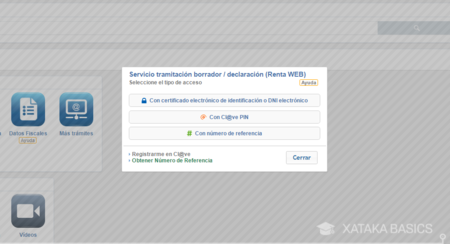
Lo primero que tienes que hacer es entrar al portal Renta 2016, y hacer click sobre la opción Servicio tramitación borrador / declaración (Renta WEB). Nos darán tres opciones para elegir el método de acceso, siendo la más fácil de ellas la de acceder mediante tu Cl@ve PIN. Si no la tienes, aquí te hemos explicado cómo puedes conseguirla.
Si todavía no tienes ni el PIN ni el certificado electrónico, tienes una tercera oportunidad de acceder con tu número de referencia. Para conseguirlo tienes que entrar en esta página. En ella se te solicitará la cifra que te aparece en la casilla 440 de tu última declaración, y se te pedirá tu DNI y teléfono móvil para enviarte tu número de referencia.
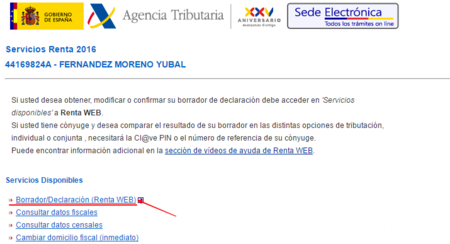
Una vez conseguida una de estas tres credenciales, introduciéndolas accederás a la página Servicios Renta 2016. Verás varias opciones en ella, pero sobre la que tienes que pulsar es la de Borrador/Declaración (Renta WEB). Esto te llevará al inicio del borrador, en el que se cargarán tus datos identificativos y los de tu familia.
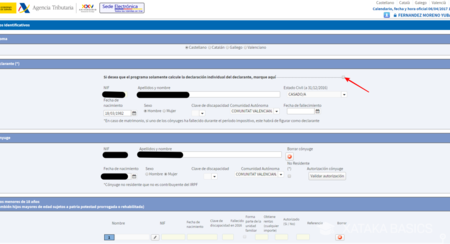
Aquí puedes elegir si hacer una declaración individual o familiar. En el caso de que la quieras hacer individual, sobre tu nombre verás en negrita una opción que pone Si desea que el programa solamente calcule la declaración individual del declarante, marque aquí, y que tiene un cuadrado seleccionable al lado.
En este punto es importante verificar todos tus datos personales en la base de datos de la Agencia Tributaria, y actualizar los que hicieran falta. Y digo esto porque luego no los podrás volver a modificar. También ten en cuenta que si no seleccionas el cuadro de declaración individual para hacerla familiar, necesitarás tramitar una autorización de los miembros de esta que hayan obtenido ya rentas con sus números de referencia o Cl@ve PIN.
Esta primera página es el pistoletazo de salida para tu borrador. Una vez lo tengas todo correcto pulsa Aceptar y entrarás directamente en el resumen de tus resultados, lo que vendría a ser tu borrador. En él podrás guardar, ver tus datos trasladados y personales o continuar con la declaración confirmando los datos y entregando el borrador.
Eso sí, ten en cuenta que cabe la posibilidad que entre la página de confirmación de datos personales y el borrador el sistema te muestre alguna otra solicitándote información adicional sobre tus actividades para completar los datos que tienen sobre ti.
¿Has cometido algún error?
Es importante que sepas que si tras presentar la declaración te das cuenta de que has cometido algún error, tienes la posibilidad de solicitar una rectificación. Tendrás que ir a Renta 2016 y volver a entrar en la opción Renta WEB. en sus opciones selecciona Modificación de declaración o ve a Más trámites para elegir su opción de modificación.
Volverás a acceder a tu expediente o borrador, donde tendrás que marcar la casilla 127 de solicitud de una rectificación. Aquí tendrás un pequeño límite, y es que sólo podrás guardar las modificaciones si te sale a pagar menos que antes o a cobrar más.
Imagen | Andrés Nieto Porras
En Xataka Basics | Cómo conseguir la Clave PIN de la Agencia Tributaria




Ver 0 comentarios